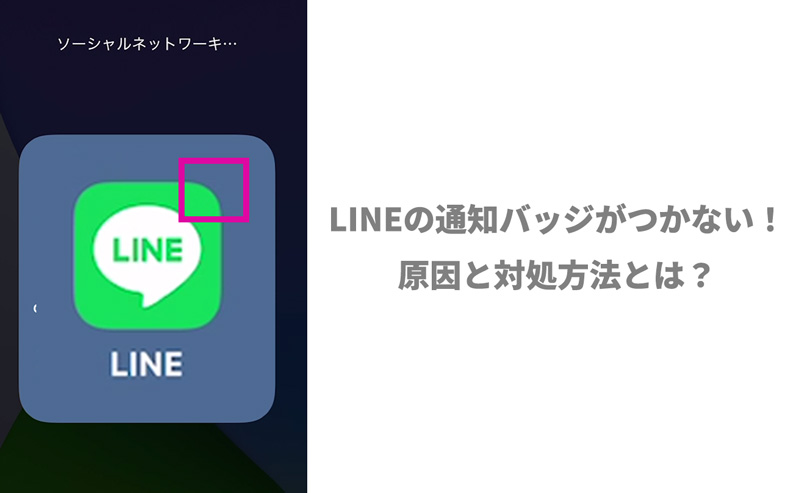![]() 困っている人
困っている人
こんな疑問に答えていきます。
タップできる目次
LINEの通知バッジ(未読の数字)が表示されない時の対処方法
対処方法1 【iPhoneの再起動】
LINEの通知バッジがつかない場合には、iPhoneの再起動を行ってみましょう。
端末の再起動によって処理メモリーがリセットされ、アプリも再起動されるため、軽微な不具合は一発で解消できます。
使用しているiPhoneのモデルごとに強制再起動の方法は異なります。
FaceIDのモデル、iPhone8、iPhoneSE(第二世代)
- 音量を上げるボタンを押します。
- 音量を下げるボタンを押します。
- サイドボタンを押さえたままにします。
- Appleロゴが表示されたら、ボタンを放します。
FaceIDのモデル、iPhone8、iPhoneSE(第二世代)の場合は、「タン・タン・タン(最後は押したまま)」とリズムよく3つのボタンを順番に押していくことで強制再起動をすることができます。
電源を切るのスライドがでても、無視してサイドボタンを押し続けましょう。
iPhone7
- 音量を下げるボタンとサイドボタンを長押しします。
- Appleロゴが表示されたら、ボタンを放します。
iPhone7以前のモデル
- 電源ボタンとホームボタンを長押しします。
- Appleロゴが表示されたら、ボタンを放します。
全モデル共通ですが「電源を切る」というスライドがでても無視して、Appleのマークがでるまでボタンを押し続けましょう。
以上の手順で、簡易的なエラーなどが原因でLINEの通知バッジがつかなくなっている場合には解決することができます。
しかし、端末自体の設定などで通知がオフになっている場合等は、一度改善が見られてもすぐに同じ症状が繰り返します。
一時的なエラーなのか、通知がオフなのかは再起動の有無により判断することができます。
対処方法2【iOS・LINEの通知設定の確認】
再起動してもLINEの通知バッジがつかない場合は、”iOS(オペレーションシステム)の通知設定”と”LINEの通知設定”を確認してください。
![]() 設定⇒
設定⇒![]() 通知⇒
通知⇒![]() LINEを開き、「通知を許可」、「Appアイコンにバッジを表示」がオンになっていることを確認します。
LINEを開き、「通知を許可」、「Appアイコンにバッジを表示」がオンになっていることを確認します。
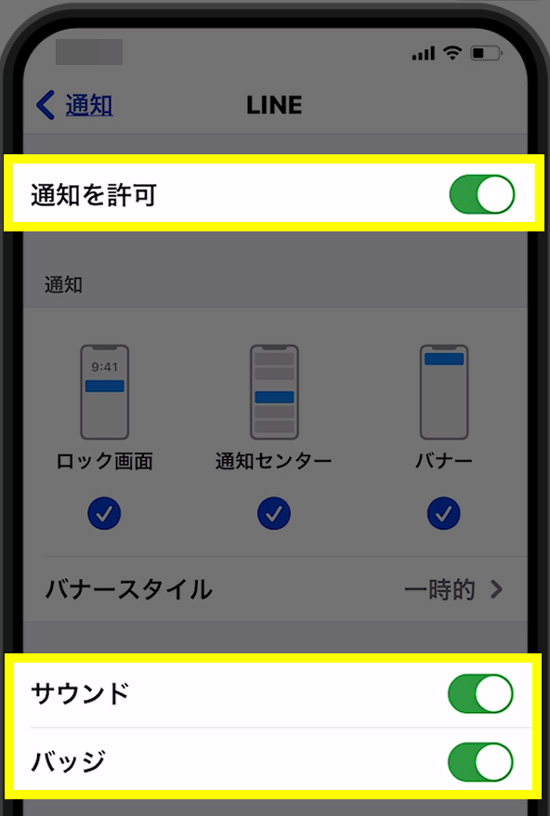
「通知を許可」のみがオンになっていても未読バッジは表示されませんので、必ず「バッジ」もオンにしてください。
対処方法3【iOS・LINEのバージョンの確認】
iOSとLINEのバージョンを確認してください。
iOSやLINEのバージョンが古いまま使用していると、アプリなどの機能が正常に動作せず、通知が表示されない場合があります。
![]() 設定⇒一般⇒ソフトウェアアップデートを開くと、「アップデート確認中」という画面になります。
設定⇒一般⇒ソフトウェアアップデートを開くと、「アップデート確認中」という画面になります。
この後に「ダウンロードとインストール」という画面が出た場合は、画面下をタップし、画面の指示通りにアップデートを行ってください。
「お使いのソフトウェアは最新です」と出た場合は、アップデートは不要です。
また、LINEアプリ内で 設定⇒LINE についてを開くと、現在のアプリのバージョンと最新のアプリのバージョンを確認することが出来ます。
ここで現在のアプリのバージョンが古い場合は、最新の状態にアップデート出来ていないということになります。
なぜ、通知バッジ(未読の数字)が表示されないの?
原因1 【端末のメモリーが不足している】
端末のメモリーが不足していると、アプリの機能に制限がかかってしまうことがあります。
端末は一度に起動できるアプリの数が限られています。そのため、同時にたくさんのアプリを起動させると、正常な機能の作動が出来なくなります。
原因2【通知がオフになっている】
端末またはLINEの通知設定がオフになっている可能性があります。
端末またはLINEどちらかまたは両方の設定で通知がオフの状態になっていれば、未読バッジは表示されません。
そのため、通知設定は端末とLINEそれぞれで確認が必要です。
原因3【OSやLINEのバージョンが最新の状態でない】
OSやLINEのバージョンが最新の状態になっていないと、未読バッジなどの機能が正常に作動しない場合があります。
OSに関しては、古いバージョンのまま放置していると他のアプリの動作にも影響が出る可能性があるため、常に最新のバージョンにアップデートしておくことをおすすめします。
まとめ
- まとめ1 まずは端末の再起動をしてみる!
- まとめ2 端末とLINEの通知設定を確認する!
- まとめ3 端末とLINEのバージョンを確認する!